チャート分析をPCで行っている人だったら1度は思ったはずです。
PCを見れないときに相場の重要な局面を、スマホ通知で教えてもらえたらな…。
そんなあなたに朗報です!
実はMT4でもアラート設定は可能で、しかもスマホと連携して通知することが可能なのです!
PCで設定したアラートをスマホでも受け取るには、いくつかの簡単な手順に従って操作をするだけで、誰でも設定することができます。
この記事で紹介するアラート設定の方法はMT4およびMT5どちらにも共通しているので、MT5を使っている人も安心して読み進めてください。
【LIVE配信で実証されたFX理論】
2ヶ月間のLIVE配信で10万円を1000万円に! 理論通りに実践した人にも、元手を10倍、100倍にした人が続出!
▶今すぐ手に入れる! 勝率9割のFX理論『波乗り波動論』の解説動画
アラート設定をする前に必ずスマホ版のMT4またはMT5をダウンロードしておきましょう。
スマホでアラート通知を受け取るにはPC版メタトレーダーだけでは不可能ですから、事前準備としてiPhoneならAppストア、AndroidならGoogle Playからアプリをダウンロードしてください。
いずれのOSも無料でダウンロードすることができます。
手順①
スマホ版のMT4(MT5)を開き、右下に見える歯車のマーク【設定】をタップしてください。
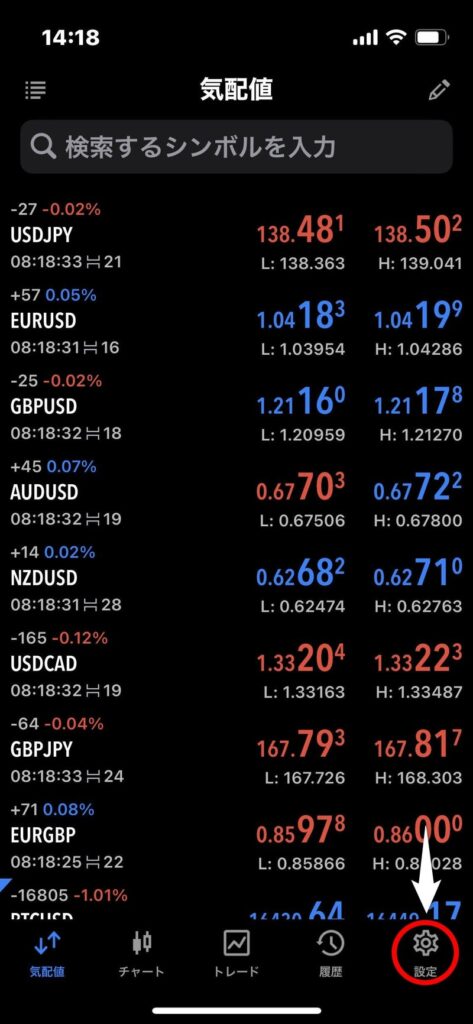
手順②
【設定】をタップするといくつかメニュー項目が表示されます。
項目の中から【チャットとメッセージ】を見つけてタップしてください。
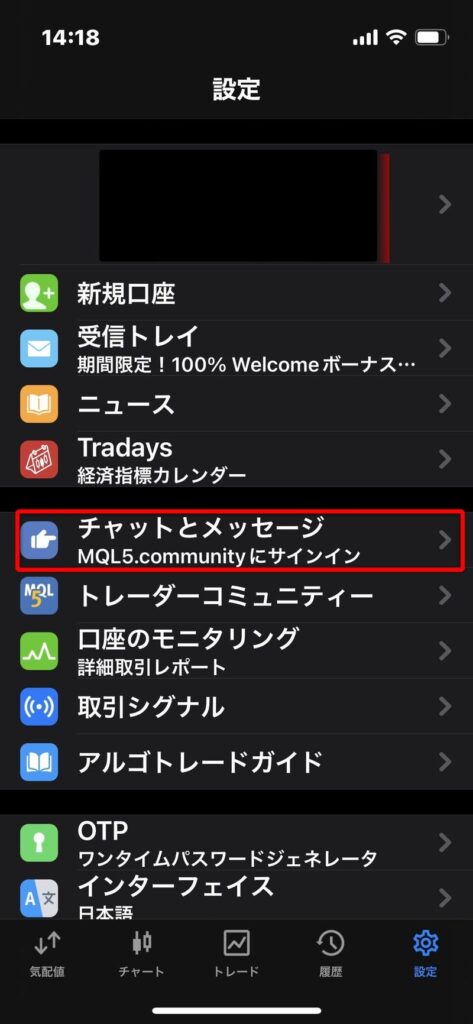
手順③
【チャットとメッセージ】をタップして表示される画面の最下部に【MetaQuotes ID】と表示があり、右側には数字とアルファベットで構成された、あなたの口座IDが表示されているので紙にメモを取ってください。
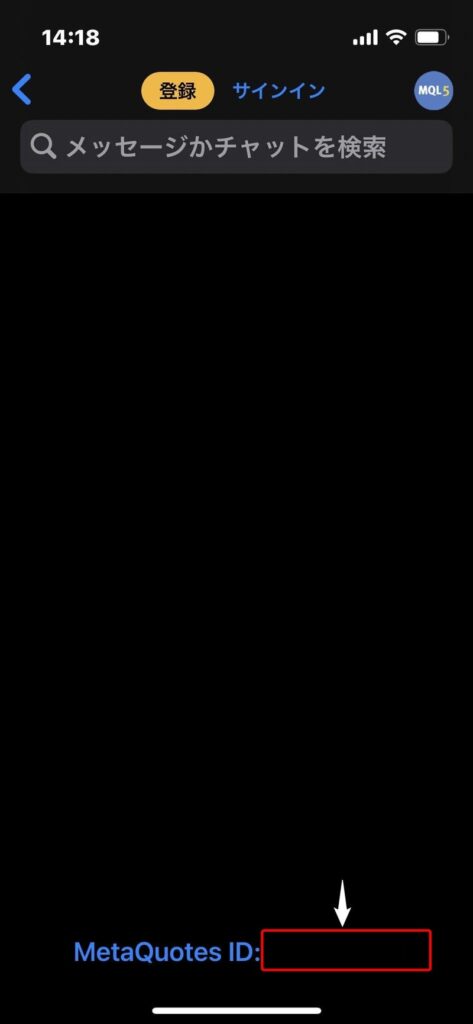
手順④
最後にスマホ本体の設定でMT4(MT5)の【通知を許可】にしておくことをお忘れなく!
これでスマホでの設定操作は完了です。
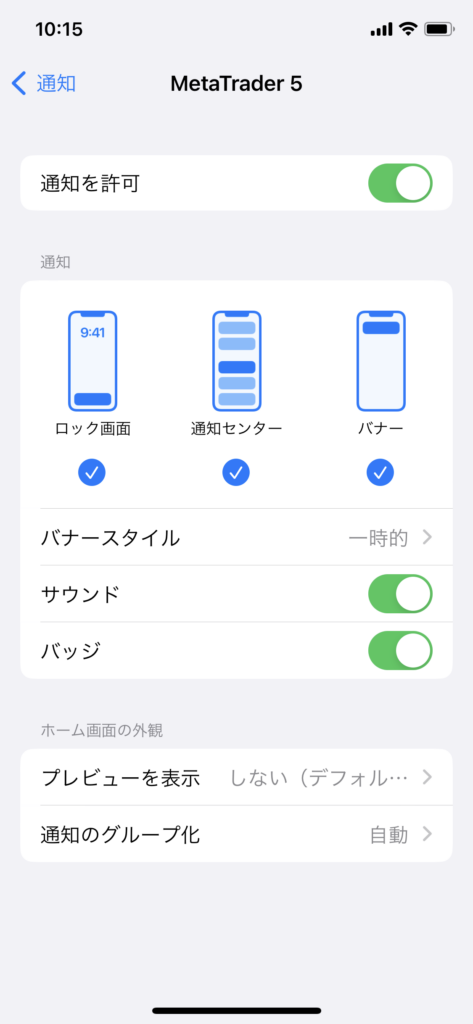
スマホの設定が終わったら、いよいよPC版MT4(MT5)でも操作をしていきます。
PCでもそんなに難しい操作は必要ありませんし、手順に従って操作すれば誰にでも簡単に設定が可能ですから、ご安心を!
手順①
PC版MT4(MT5)を開き、画面上部のツールバーにある、【ツール】をクリックすると、メニュー項目が表示されるので続いて【オプション】をクリックしてください。

手順②
【オプション】をクリックすると新しいウインドウが開くので、続いてツールバーの中から【通知】をクリックしてください。
表示された通知タグの【MetaQuotes ID】にメモした【MetaQuotes ID】を入力し、【プッシュ通知機能を有効にする】にチェックを入れたら設定完了です。
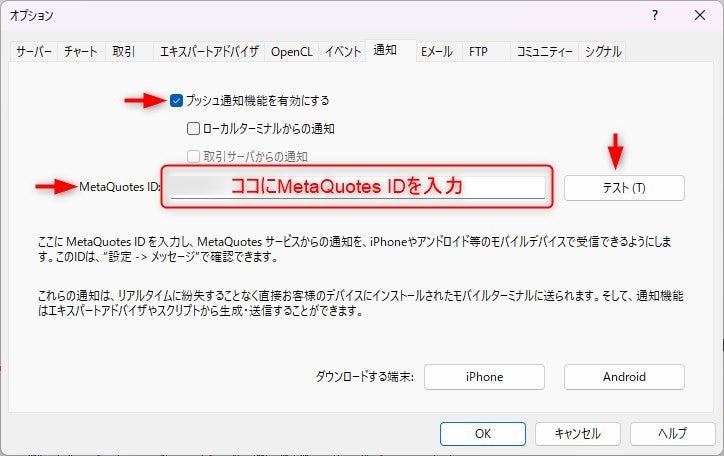
【ローカルターミナルからの通知】にチェックを入れると約定通知の受け取りも可能なので、お好みで設定してみてください。
私は通知頻度が高くなって少し煩わしいと感じたのでチェックを外しています(笑)
スマホとPC両方の設定が完了したら、PC版MT4(MT5)の通知タグ内にある【MetaQuotes ID】横の【テスト】をクリックすると、スマホへ通知が届くかチェックすることができます。
下図のようにスマホへ通知が届いたなら、PCとの連携が正しく行えたと確認できます。
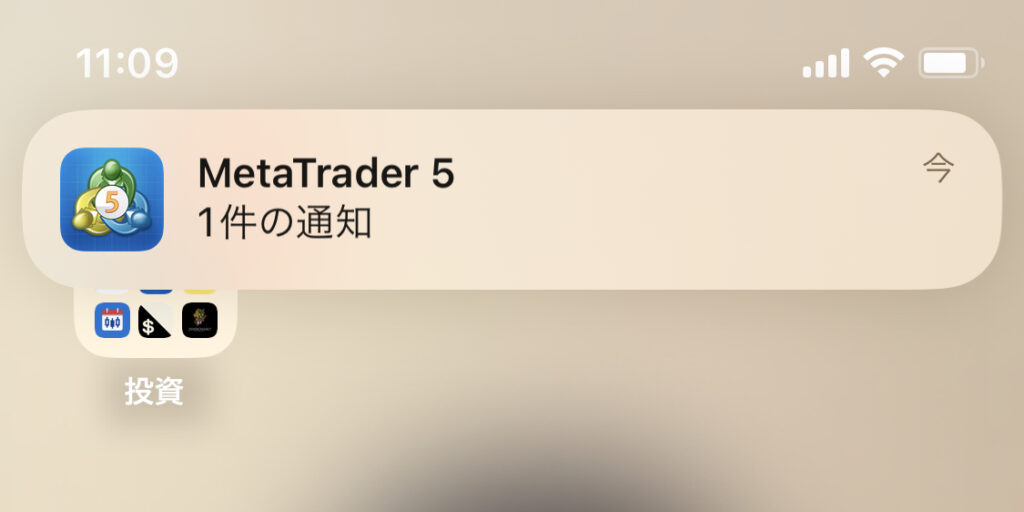
ここまでの操作でPC版MT4(MT5)とスマホ版MT4(MT5)の連携は完了しました。
ここからはいよいよ実際のチャートから、狙い目となる設定した価格に到達したらアラートが鳴り、更にスマホへ通知が来るように設定する手順を解説します。
手順①
アラートを設置したいチャート画面の上で、右クリックするとメニュー項目が表示されるので【プライスボード】をクリックしてください。
更に4つのメニュー項目が表示されるので、中から【アラート】をクリックしましょう。
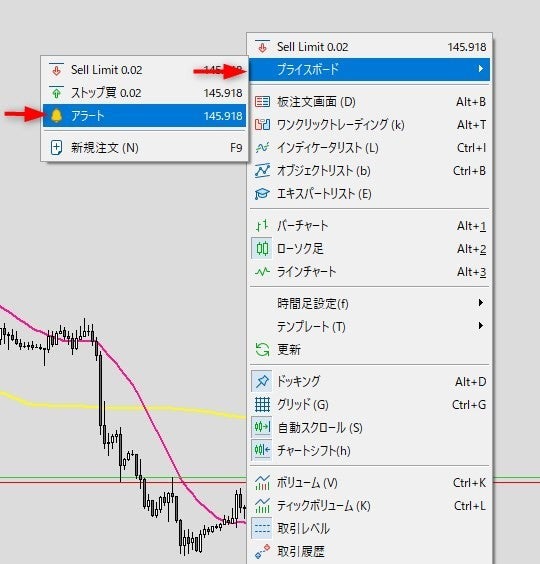
手順②
【アラート】をクリックすると、チャート画面の右側に赤色点線の【→】が表示されるので、アラート通知させたいところまでドラッグ&ドロップしましょう。

手順③
赤色点線の【→】をドラッグ&ドロップし、アラート通知したい位置に移動させたら、【→】の上で右クリックし、更に修正をクリックして【アラートエディター画面】を表示させてください。
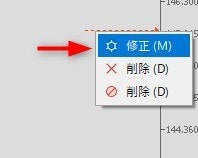
手順④
【アラートエディター画面】を表示したら、【動作】のプルダウンから【通知】を選択し、最後に【OK】をクリックすれば設定完了です。
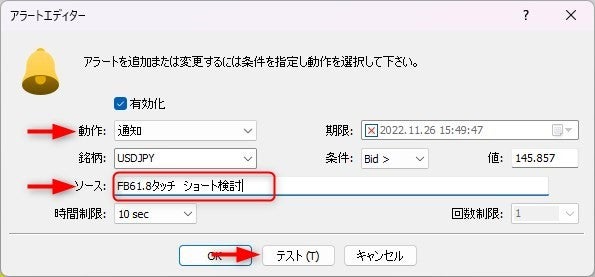
【アラートエディター画面】にある【ソース】欄に「FB61.8%タッチ、ショート検討」などのコメントを自由に入力することができます。
【ソース】にコメントを入れておけば、通知される際に何を根拠にアラートを設定したのか一目瞭然となり非常に便利ですので、ぜひご活用ください。
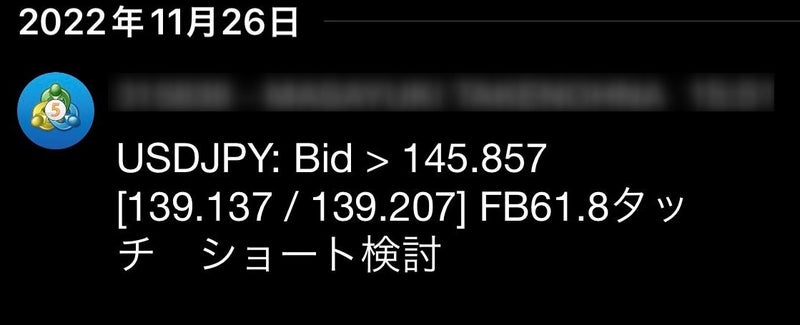
「仕事中PCを見ることができない!」「外出先でも相場の重要局面をチェックしたい!」そんな時に…
意外と知られていないスマホでMT4のアラート通知を受け取る方法を、簡単な手順でわかりやすく解説させていただきました。
アラート通知可能なインジケーターは有料、無料とさまざまありますが、それらを使わずともMT4(MT5)に標準装備されている機能で簡単にPCとスマホを連携することが可能です。
また、通知内容を細かく設定することも可能な上、使い方次第で非常に使い勝手の良い機能となっているので、ご自身の目的に合ったカスタマイズにもぜひチャレンジしてみてくださいね。
あなたのトレードライフがより充実すること間違いナシです!
それでは!!
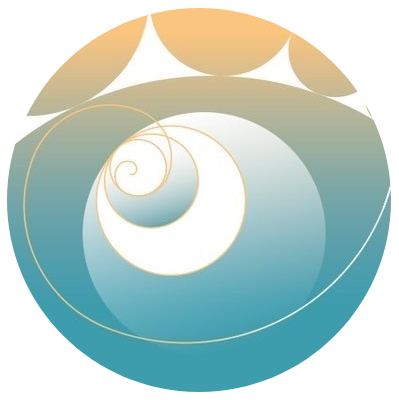 波乗り道場FXmedia
波乗り道場FXmedia 


